Krijgt u 500 interne serverfouten wanneer u uw website probeert te bewerken met de Elementor-paginabuilder ? Met dit artikel laten we u zien hoe u 500 interne serverproblemen in Elementor kunt oplossen.
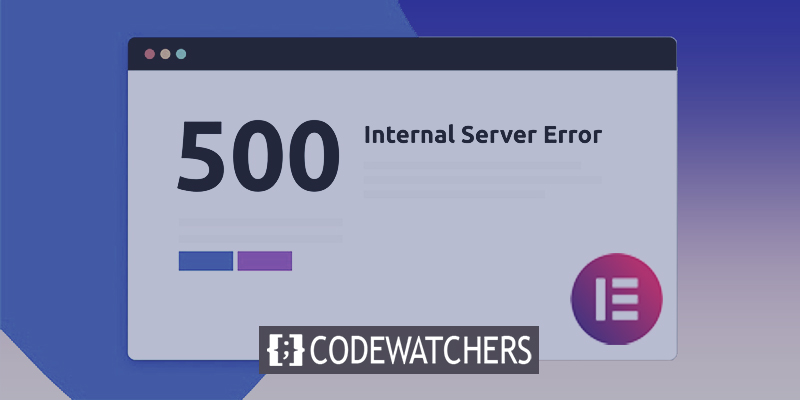
In de meeste gevallen zullen er 500 interne serverfouten verschijnen voor verschillende serverproblemen. Daar zijn eigenlijk teveel verklaringen voor. Onderzoek uw foutenlogboek om te zien wat de oorzaak was van de 500 interne serverproblemen. Serverproblemen worden af en toe veroorzaakt door de Elementor-plug-in voor het maken van pagina's.
Redenen achter de 500 interne serverfout
Meestal treden er interne serverfouten op voor uw geïnstalleerde thema’s en plug-ins. Het probleem wordt ook veroorzaakt door een botsing tussen plug-ins of thema's.
Een andere oorzaak van het 500 interne serverprobleem is het overschrijden van de PHP-geheugenlimiet. Als uw .htaccess-bestand beschadigd is, ontvangt u een serverfout.
Maak geweldige websites
Met de beste gratis paginabuilder Elementor
Begin nuWanneer u de PHP-geheugenlimiet van uw website bereikt, kunnen sommige functies mislukken, wat resulteert in de 500 interne serverfout. Hier volgen enkele vereisten om serverproblemen op uw website te voorkomen.
- WordPress versie 5.0 of hoger
- PHP-versie 7.0 of hoger
- MySQL 5.6 of hoger
- PHP-geheugenlimiet 128 MB (aanbeveling 256 MB)
Soms werkt uw website goed, maar wanneer u probeert toegang te krijgen tot het beheerdersdashboard, treedt er een probleem op.
Fix 500 interne serverfout in Elementor
Verhoog de PHP-geheugenlimiet
Wanneer uw website 500 interne serverfouten weergeeft, moet u eerst uw PHP-geheugenlimiet controleren via Systeeminfo . De meeste serverproblemen treden op wanneer de maximale PHP-geheugenlimiet is bereikt. U moet de PHP-geheugenlimiet verhogen.
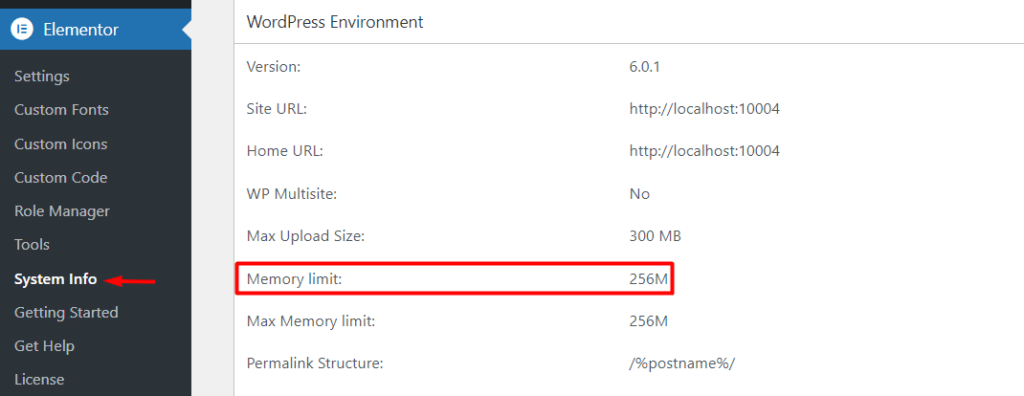
U moet het bestand wp-config.php wijzigen om de PHP-geheugenlimiet te verhogen. U moet dit codefragment aan het einde van het wp-config.php-bestand opnemen.
define('WP MEMORY LIMIT,' 256M)Deze code verhoogt uw PHP-limiet naar 256 MB. De 500 interne serverproblemen zouden moeten worden opgelost na het upgraden van de PHP-geheugenlimiet om naar uw website te gaan.
Controleer op beschadigd .htaccess-bestand
Als het probleem zich blijft voordoen na het upgraden van de PHP-geheugenlimiet, moet u zoeken naar een beschadigd .htaccess-bestand. U moet inloggen op uw website via FTP of de app voor bestandsbeheer met behulp van uw cPanel-toegang om het .htaccess-bestand te onderzoeken.
Ga naar de .htaccess-bestandsmap nadat u bent ingelogd op uw cPanel-account. Het .htaccess-bestand bevindt zich in dezelfde map als wp-admin.
U hoeft het .htaccess-bestand niet te hernoemen. Noem het zoiets als .htaccess nieuw. Ga naar uw website nadat u de naam van het bestand hebt gewijzigd en het probleem met de 500 interne servers zal worden opgelost.
Als het probleem is opgelost, navigeert u naar Instellingen > Permalinks in het beheerdersdashboard van uw website en klikt u op de knop Opslaan. Er hoeft niets veranderd te worden. Door eenvoudigweg op de knop Opslaan te klikken, wordt een nieuw .htaccess-bestand gebouwd om 404-fouten te voorkomen.
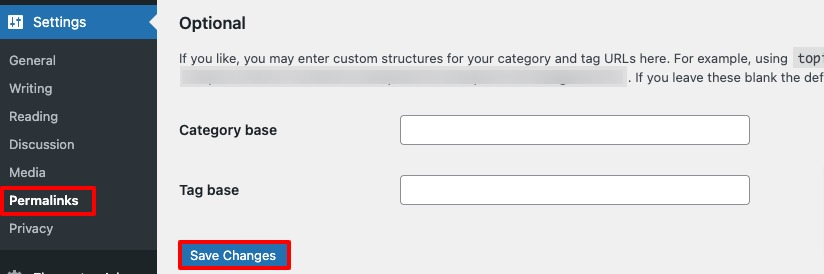
Deactiveer alle plug-ins
Het is moeilijk om te bepalen welke plug-ins een plug-inconflict veroorzaken. U moet dus alle plug-ins deactiveren en kijken of de problemen blijven bestaan. Als het probleem is opgelost, moet u de plug-ins één voor één opnieuw activeren om te bepalen welke plug-in de schuldige is.
U kunt de bulkoptie gebruiken om alle plug-ins in één keer uit te schakelen. Selecteer alle plug-ins door naar Plug-ins > Geïnstalleerde plug-ins te gaan. Selecteer vervolgens deactiveren in het selectiemenu van de bulkopties en druk op de knop Toepassen.
Veelvoorkomende Elementor-fouten en oplossingen
Interne serverfout bij opslaan in Elementor
Een "Interne Serverfout" betekent doorgaans dat er iets mis is gegaan aan de serverzijde bij het opslaan van uw werk in Elementor. Dit kan door een aantal dingen worden veroorzaakt:
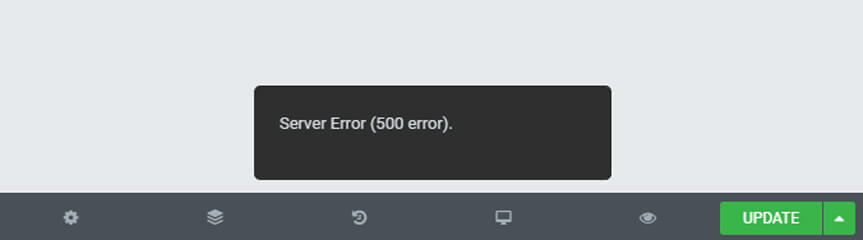
- Andere plug-ins conflicteren met Elementor - Probeer andere plug-ins uit te schakelen om te zien of daarmee het probleem is opgelost.
- Configuratieproblemen met webhosts - Neem contact op met uw webhost om er zeker van te zijn dat uw account correct is ingesteld voor Elementor.
- Niet genoeg geheugen toegewezen aan WordPress - Zorg ervoor dat u minimaal 512 MB geheugen hebt toegewezen voor optimale prestaties in Elementor.
Verboden fout in Elementor
Een foutmelding 'Verboden' betekent dat u geen toestemming heeft om iets op de server te openen of te bewerken.
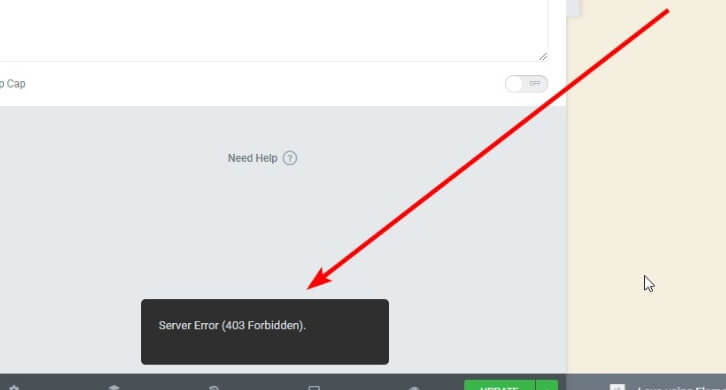
Enkele dingen om te controleren:
- Uw gebruikersaccountrechten in WordPress - Zorg ervoor dat uw gebruikersaccount toestemming heeft om pagina's en berichten te bewerken.
- Bestands-/maprechten op de server - Controleer of alle WordPress-bestanden en -mappen de juiste lees-/schrijfrechten hebben.
Ongeldige verzoekfout in Elementor
De fout 'Bad Request' betekent doorgaans dat er een probleem is met de details van het verzoek dat naar de server is verzonden. Enkele zaken die daartoe kunnen leiden:
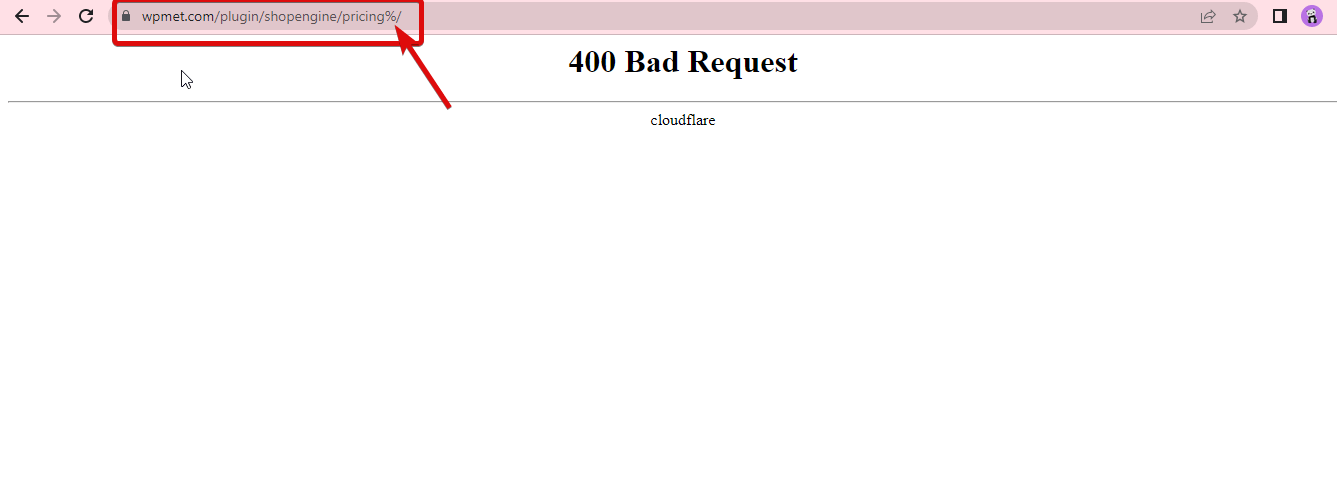
- Typefouten of onjuiste URL's bij het bewerken van inhoud
- Problemen met pagina-slugs of ongeldige tekens
- Er wordt geprobeerd toegang te krijgen tot pagina's of sjablonen die zijn verwijderd
Fout Pagina niet gevonden in Elementor
De foutmelding 'Pagina niet gevonden' betekent dat de pagina of bron die u probeerde te openen, niet op de server kon worden gevonden. Probeer deze oplossingen:
- Controleer nogmaals de pagina-URL die u probeerde te openen
- Publiceer eventuele concept-/in behandeling zijnde inhoud opnieuw
- Controleer op recentelijk verwijderde pagina's of ongeldige links
Daarnaast zijn enkele veelvoorkomende oorzaken van fouten in Elementor:
- Niet genoeg geheugen (RAM) toegewezen aan WordPress - Verhoog de geheugenlimiet naar minimaal 512 MB voor betere prestaties
- Conflicten met andere plug-ins - Test door andere plug-ins uit te schakelen om het probleem te isoleren
- Fatale PHP-fouten - Controleer de PHP-foutlogboeken voor aanwijzingen
Afsluiten
Concluderend kan de 500 Internal Server Error in Elementor worden veroorzaakt door verschillende factoren, waaronder plug-inconflicten, onvoldoende PHP-geheugen en onjuiste .htaccess-configuratie. Om deze fout te verhelpen, wordt aanbevolen om alle plug-ins uit te schakelen, de PHP-geheugenlimiet te verhogen en het .htaccess-bestand te verifiëren. Als deze stappen het probleem niet oplossen, kan het nodig zijn om verdere hulp te vragen aan uw webhost of serverbeheerder.




